安装Win8.1系统后,然后安装或打开某些软件就会出现用户账户控制的提示窗口,非常烦人,每次都要手动点击是,然后关闭。在win8.1同样会遇到这类信息,怎么取消用户账户控制的提示信息呢?阅读下文,大家一起解决Win8.1安装软件会出现“用户账户控制”提示窗口的问题。
具体方法如下:
1、在win8.1中,若你收到了来自这样的提示信息,在窗口中点击界面右下角的“更改这些通知的出现时间”;
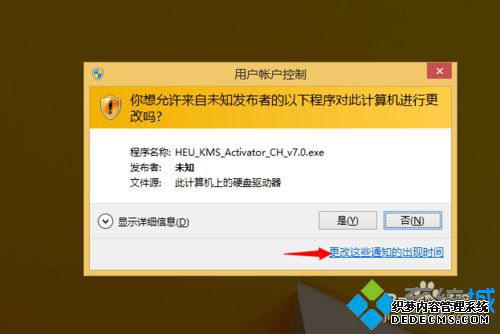
2、拉动滑块向下移动,一直移动到“从不通知”;
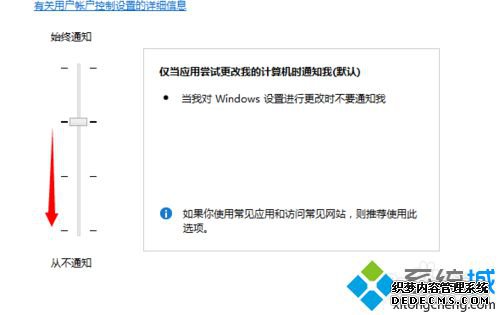
3、移动到最底下的时候,点击右下角的“确定”按钮保存设置并推出设置窗口;
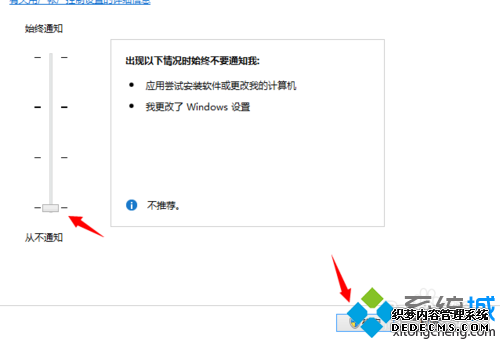
4、接下来就是最后一次的“用户账户控制”的提示了,提示你是否保存更改,点击“是”按钮即可。之后将永远不会出现用户账户控制的提示了、
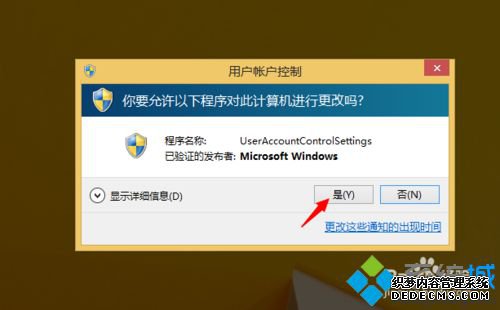
关于Win8.1安装软件会出现“用户账户控制”提示窗口的解决方法分享到这里了,轻松解决问题,设置之后,就不会出现用户账户控制。
------相关信息------



